极速一键重装系统教程
来源:Win7旗舰版
时间:2023-05-18 06:46:41 412浏览 收藏
积累知识,胜过积蓄金银!毕竟在文章开发的过程中,会遇到各种各样的问题,往往都是一些细节知识点还没有掌握好而导致的,因此基础知识点的积累是很重要的。下面本文《极速一键重装系统教程》,就带大家讲解一下知识点,若是你对本文感兴趣,或者是想搞懂其中某个知识点,就请你继续往下看吧~
下面是极速一键重装系统教程:
一、准备工作:
1、下载小白一键重装系统(官网:http://www.xiaobaixitong.com/,或者直接单击下方的下载按钮)
2、关闭电脑运行的杀毒软件,同时保证电脑正常上网
3、备份好电脑C盘上面重要的数据文档
二、一键重装系统步骤:
1、打开小白重装系统软件,等待程序启动后检测电脑安装环境。
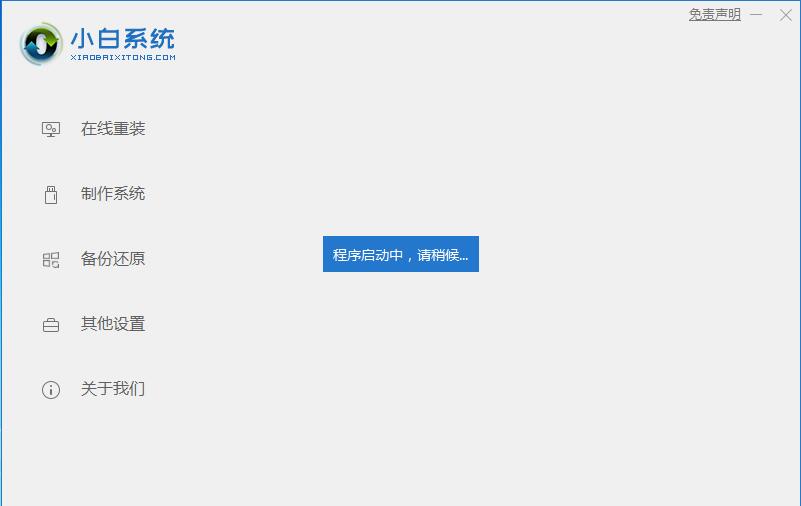
2、紧接着小白系统软件会推荐电脑合适的操作系统,选择后单击安装此系统,下图所示:
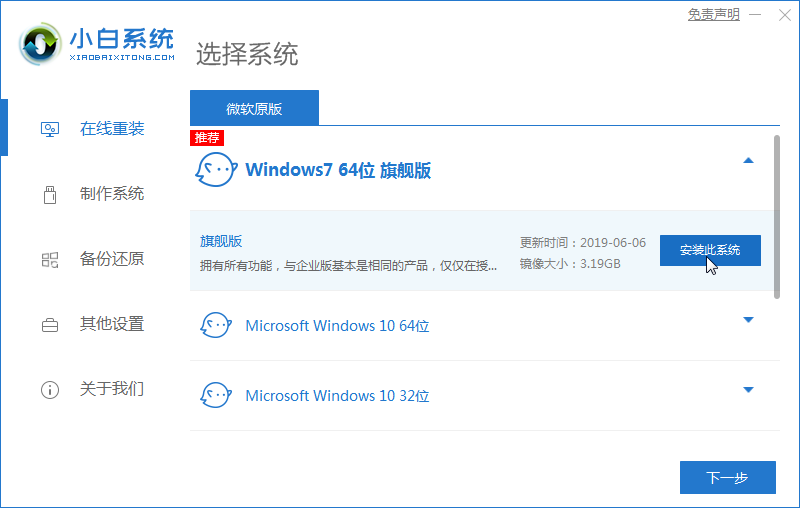
3、选择适合电脑的常用软件,勾选后单击下一步,下图所示:
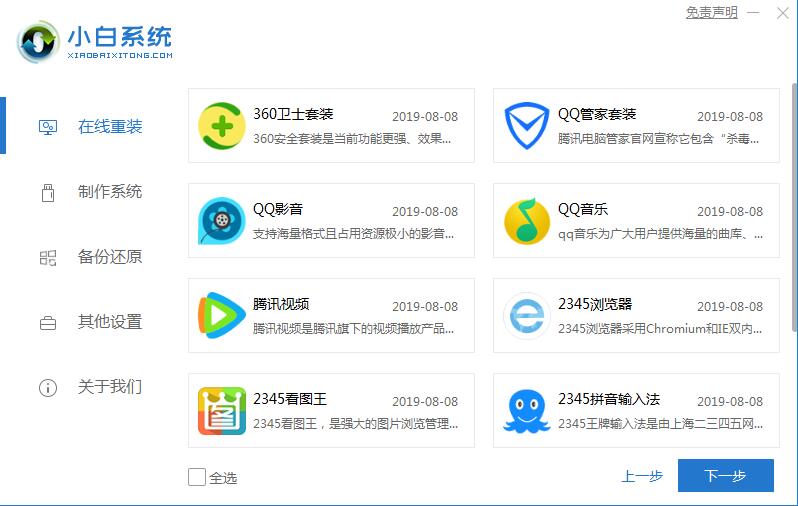
4、小白系统自动下载系统镜像,下载且收集资源需要耗费一点时间,在此期间尽量不要使电脑休眠、断电等。
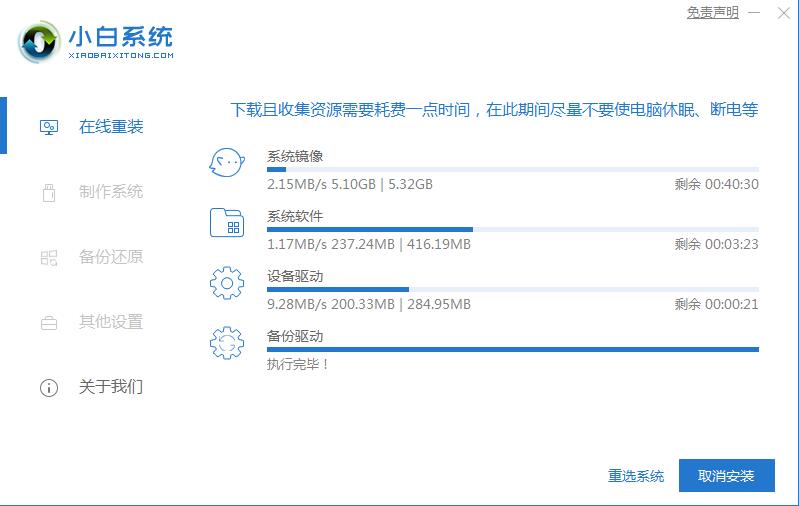
5、下载后开始准备安装系统前的部署,一会就好。
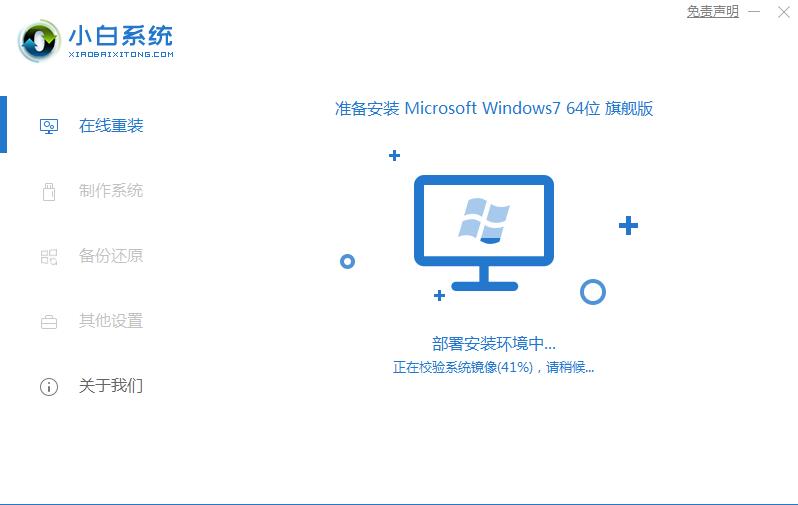
6、等待环境部署完成后,10秒会重启电脑。
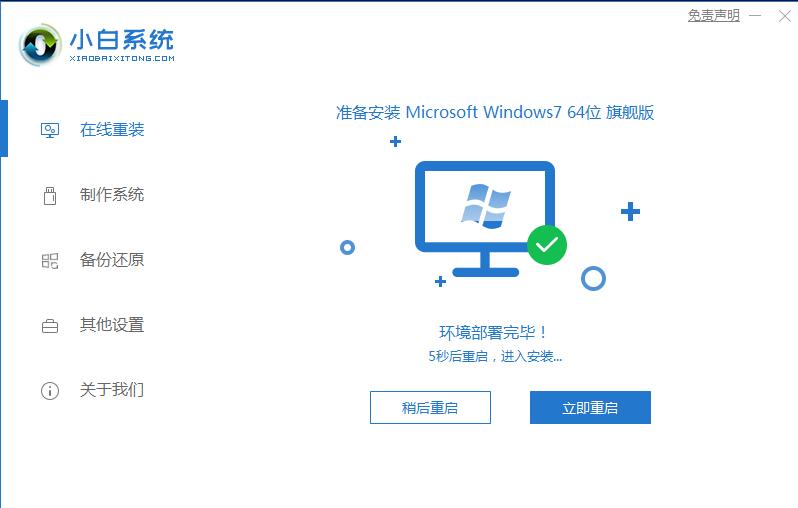
7、电脑经过安装成功,重启进入到系统桌面,到此极速一键重装系统完成了。
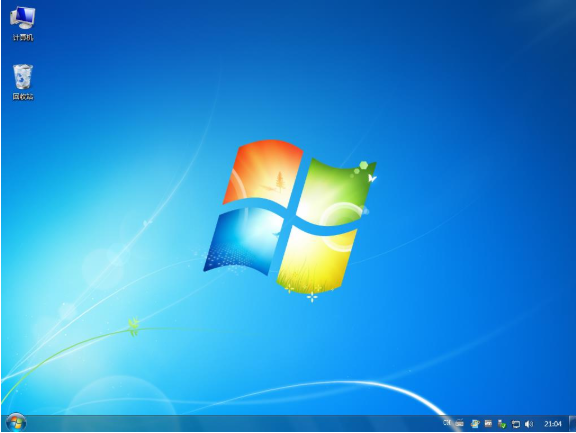
上述是极速一键重装系统教程。
今天关于《极速一键重装系统教程》的内容介绍就到此结束,如果有什么疑问或者建议,可以在golang学习网公众号下多多回复交流;文中若有不正之处,也希望回复留言以告知!
声明:本文转载于:Win7旗舰版 如有侵犯,请联系study_golang@163.com删除
相关阅读
更多>
-
501 收藏
-
501 收藏
-
501 收藏
-
501 收藏
-
501 收藏
最新阅读
更多>
-
141 收藏
-
355 收藏
-
270 收藏
-
332 收藏
-
439 收藏
-
409 收藏
-
157 收藏
-
354 收藏
-
378 收藏
-
479 收藏
-
304 收藏
-
474 收藏
课程推荐
更多>
-

- 前端进阶之JavaScript设计模式
- 设计模式是开发人员在软件开发过程中面临一般问题时的解决方案,代表了最佳的实践。本课程的主打内容包括JS常见设计模式以及具体应用场景,打造一站式知识长龙服务,适合有JS基础的同学学习。
- 立即学习 543次学习
-

- GO语言核心编程课程
- 本课程采用真实案例,全面具体可落地,从理论到实践,一步一步将GO核心编程技术、编程思想、底层实现融会贯通,使学习者贴近时代脉搏,做IT互联网时代的弄潮儿。
- 立即学习 516次学习
-

- 简单聊聊mysql8与网络通信
- 如有问题加微信:Le-studyg;在课程中,我们将首先介绍MySQL8的新特性,包括性能优化、安全增强、新数据类型等,帮助学生快速熟悉MySQL8的最新功能。接着,我们将深入解析MySQL的网络通信机制,包括协议、连接管理、数据传输等,让
- 立即学习 500次学习
-

- JavaScript正则表达式基础与实战
- 在任何一门编程语言中,正则表达式,都是一项重要的知识,它提供了高效的字符串匹配与捕获机制,可以极大的简化程序设计。
- 立即学习 487次学习
-

- 从零制作响应式网站—Grid布局
- 本系列教程将展示从零制作一个假想的网络科技公司官网,分为导航,轮播,关于我们,成功案例,服务流程,团队介绍,数据部分,公司动态,底部信息等内容区块。网站整体采用CSSGrid布局,支持响应式,有流畅过渡和展现动画。
- 立即学习 485次学习
